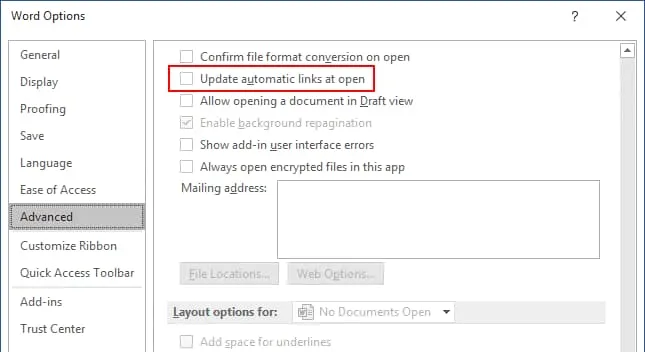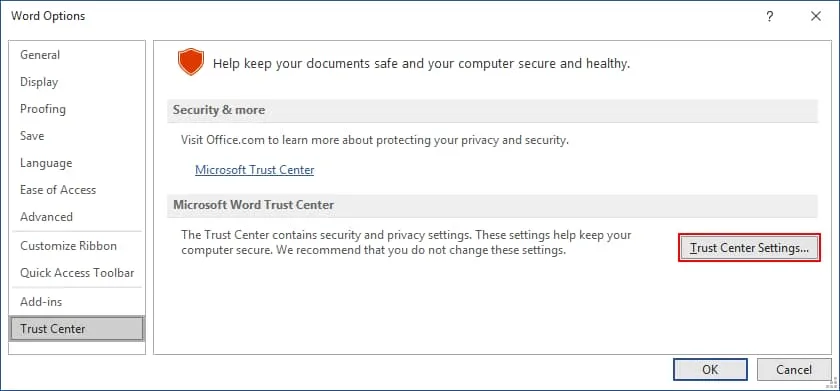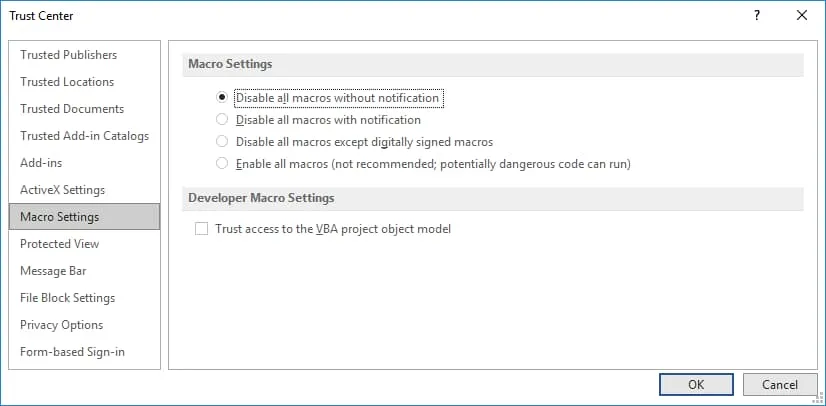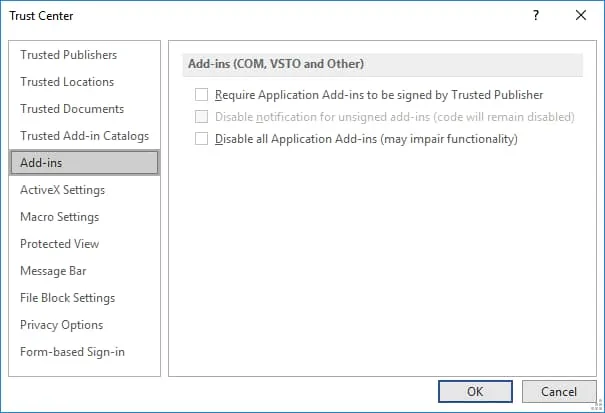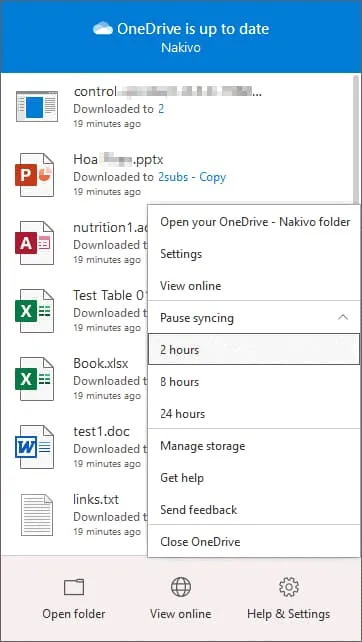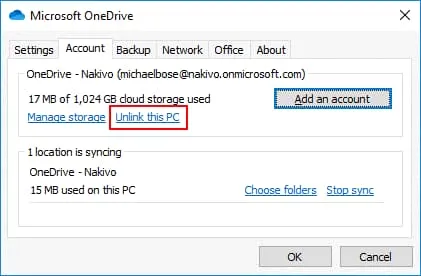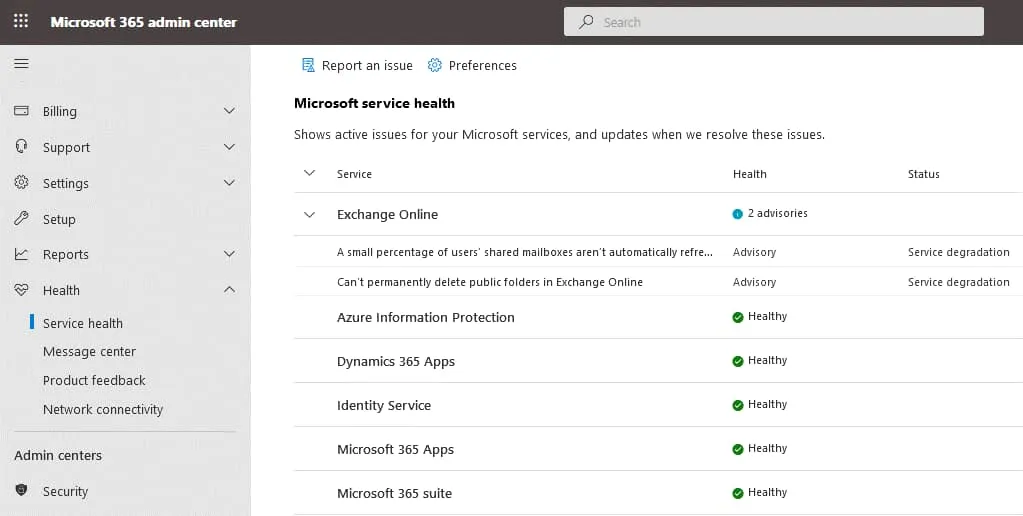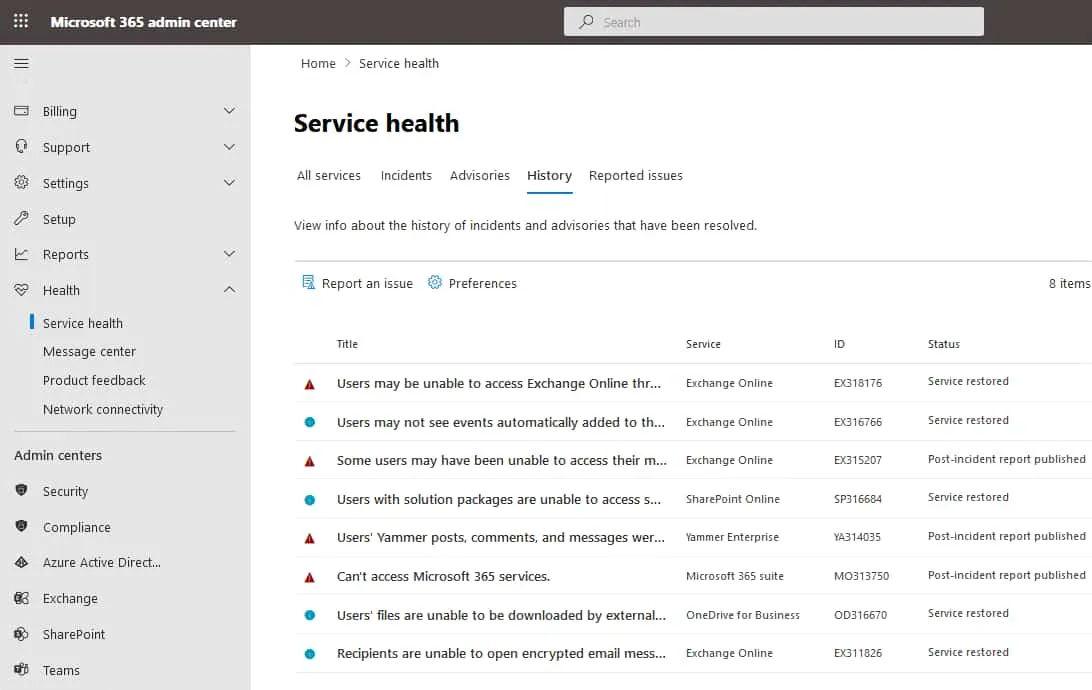Office 365 的性能問題可能會給您的組織員工和客戶帶來頭痛。如果 Microsoft Office 365 使用者的電腦速度變慢,生產力會受到影響,工作流程會受到干擾。客戶可能會因為訪問速度慢的 SharePoint 網站而感到不滿,進而對您的組織聲譽造成負面影響。在這種情況下,您應該盡快找到 Office 365 性能問題的原因並解決它們。
為什麼 Office 365 執行緩慢?
有多個因素可能導致 Office 365 性能緩慢。原因可能是客戶端電腦(硬件和軟件)、網絡或互聯網連接問題,以及 Microsoft 方面的問題(軟件更新、數據中心問題)。
互聯網連接問題
使用 Office 365 的主要要求是互聯網連接。您需要一個具有高帶寬和低延遲的互聯網連接。當在 Web 瀏覽器中使用 Office 365 在線應用程序並在雲端中處理文件時,具有高延遲的緩慢互聯網連接會導致卡頓和延遲。當您想要打開文檔或對其進行更改時,這些 Office 365 問題會變得不方便,並且可能會大大減慢操作。
解決影響 Office 365 性能的互聯網連接問題
- 檢查您的路由器和防火牆上的配置。確保 Office 365 需要的 IP 地址、協議和文件類型未被阻止。
- 確保您的路由器和防火牆在閒置時不會終止長期的TCP連接。Office 365建立了大量持續時間較長的網絡連接。檢查TCP閒置時間設置。Outlook Online啟動此類連接以保證正常工作。
如果配置了流量整形,確保客戶端的互聯網速度足夠支持Office 365的工作。網絡擁塞會降低Office 365的性能。路由器上的流量檢測軟件也會對性能產生負面影響。
- 選擇有線網絡而不是無線網絡連接。無線網絡連接可能不穩定並且具有較高的延遲。如果需要使用無線連接,請確保信號強度足夠,並且選擇的通道正確且不會干擾附近Wi-Fi網絡的相同通道號。
- 考慮往返時間(RTT),這是從發送方發送數據到目的地主機並接收確認返回原始發送方所需的時間。此時間取決於距離、傳輸介質、跳數(路由器)和目的地服務器的響應時間。
- 檢查您的互聯網連接是否可靠並且未中斷。丟失的封包會對Office 365的性能產生負面影響。進行初始分析的最簡單方法是對微軟服務器進行ping測試以檢查網絡延遲和連接穩定性。建議在用戶位置設置本地互聯網出口。
- 確保 DNS 設定正確並正常運作。 Microsoft 的資料中心分佈在全球各地。本地電腦應該連接到最近的 Microsoft 資料中心,以減少往返時間並提高使用者體驗。適當的 DNS 配置可幫助您實現此目標。如果您的組織結構複雜,分支機構位於不同的國家或地區,請在每個分支機構位置配置本地 DNS 伺服器,而不是使用一個中央 DNS 伺服器。在分支辦事處配置路由以進行互聯網訪問時,採用相同的方法。
-
檢查TCP窗口縮放配置。 Office 365 使用TCP/IP堆棧連接到Microsoft服務器。 傳輸控制協議(TCP)是設計用來跟踪已傳輸數據量的協議(與UDP不同的是具有數據傳輸的保證)。 TCP標誌或TCP標頭中的標誌位用於初始化連接、攜帶數據和關閉連接。 在這種情況下,我們感興趣的是SYN(同步)和ACK(確認)標誌。
注意: 使用SYN和ACK標誌的TCP連接如何工作?
- SYN標誌用於初始化連接。 ACK標誌用於確認TCP段已被接收成功(確認數據已被接收)的接收方。 使用帶有SYN和ACK標誌的三向TCP握手建立TCP連接。
- 當啟動新的TCP連接時,主機使用接收緩沖區,其中數據暫存,直到被應用程序處理。 TCP窗口縮放是指發送方發送一個或多個TCP段,接收方確認接收了其中一個或全部TCP段。 在接收方發送確認之前,發送方可以傳輸的數據量的確認信息發送出去。 在接收確認之前發送的TCP段(帶有數據)的數量被稱為窗口大小。 TCP連接通常以小窗口開始,並在每次成功確認後增加窗口大小。
- 一旦IP包丟失,TCP窗口大小就會減小到一個段,然後重新增長。 如果接收緩沖區已滿,窗口大小將設置為0,直到緩沖區釋放。
- 窗口大小最初是一個16位值(65535是最大的等值十進制值),這是TCP標頭中緩沖區的大小。 這個16位緩沖區在毫秒內填滿,然後由於流量無法發送直到接收方向發送方發送確認而延遲。
現在,通過使用縮放因子,可以增加 16 位元接收緩衝區和適當的最大 TCP 窗口大小。如果接收方無法及時處理接收緩衝區並且您注意到延遲,請嘗試增加緩衝區。為了調查問題,您可能需要使用網絡封包分析器(流量分析器)。
- 檢查 TCP 最大分段大小。這是 TCP 分段中可以攜帶的最大數據量。為了實現最佳性能,TCP 最大分段大小不應少於 1460 字節。
- 您可能需要升級您的網絡方案。例如,如果您使用的是 10 兆位的網絡,請轉換到 100 兆位的網絡。在這種情況下,您需要聯繫您的互聯網服務提供商(ISP)。它可以幫助您解決 Office 365 的問題。如果您使用的是 ADSL 互聯網,請注意由於 ADSL 的非對稱工作原理,上傳速度遠低於下載速度。最好使用雙絞線或光纖電纜的有線互聯網。在我們的指南中閱讀更多關於網絡拓撲類型的信息。
- 如果您編輯 Word、Excel 和 PowerPoint 文件,但不與其他用戶在線協作,請考慮安裝 Office 365 應用程式在您的電腦上,而不是使用 Office 365 在線應用程式的瀏覽器版本。將文件保存在您電腦的本地磁盤上,而不是保存在 Office 365 云端的 OneDrive 中。透過這種方法,您就不需要太多地使用互聯網連接來處理 Office 365 文件,並且可以減輕與網絡連接相關的 Office 365 問題。即使您將文件存儲在通過局域網訪問的共享文件夾中,閱讀和編寫 MS Office 文件所需的時間也會增加。
軟件問題
引起 Office 365 性能降低的另一類問題與軟件有關。軟件問題通常發生在客戶的計算機上。如果您注意到 Office 365 的性能變慢,請嘗試檢查您的計算機上的軟件問題並解決找到的問題。
解決影響 Office 365 性能的軟件問題
- 使用防病毒軟件。病毒和惡意軟件可能會消耗 CPU 和內存資源進行其惡意活動,因此應用程序將無法獲得足夠的硬件資源。此外,勒索軟件可能會損壞您計算機上的所有數據以及連接到您網絡的其他計算機。
專業提示:下載我們的白皮書,了解如何保護您的數據免受勒索軟件的侵害。 - 電腦感染惡意軟件可能會產生寄生流量。您可能需要檢查交換機或路由器上的網絡流量,以檢測產生不需要的流量的電腦。
- 確保您的防病毒軟件配置正確。一些防病毒軟件可能會消耗過多資源來檢查記憶體、網絡和磁盤活動。這種行為會導致延遲和性能下降。
- 考慮使用 Office 365 高級威脅防護 和 Exchange Online 保護 來降低通過 Office 365 電子郵件感染惡意軟件和勒索軟件的風險。
- 嘗試關閉未使用的應用程式,除了用於打開 Office 365 在線應用程式的網頁瀏覽器。關閉瀏覽器中的其他標籤,只留下已打開的 Office 365 應用程式的標籤。檢查這些操作是否有助於解決問題。
- 在網頁瀏覽器中禁用附加元件和插件,以檢查它們對 Office 365 在線應用程式性能的影響。
- 從 Windows 啟動配置中刪除未使用的應用程式。它們可能會與 Microsoft Office 365 應用程式發生衝突。
- 在 Windows 中禁用遙測。遙測並不提供有用的功能,但會消耗系統資源來收集並發送數據到外部主機。禁用遙測總是更好的選擇。
硬件问题
如果之前的建议未能帮助您解决与Microsoft Office 365性能慢有关的问题,请检查您的硬件。
解决影响Office 365性能的硬件问题
- 确保您的计算机硬件符合Office 365的最低要求。您可以在Microsoft网站上查看系统要求。
- 检查您的磁盘驱动器是否健康。硬盘驱动器上的坏块和访问时间较长的块会导致性能下降和数据丢失的风险。运行S.M.A.R.T.数据测试以识别磁盘问题,并在需要时运行磁盘表面测试。确保系统磁盘和您的浏览器以及Office 365应用程序安装的磁盘上有足够的可用磁盘空间。
- 检查计算机的RAM(随机存取存储器)数量是否足够,并且有足够的可用内存。如果内存不足,操作系统和应用程序的性能会显著下降。当没有空闲内存时,操作系统使用交换文件执行许多读/写操作。
注意: 系统监控可以帮助您快速反应,避免硬件问题导致性能低下和可能的数据丢失。
为什么Outlook运行缓慢?
在本節中,我們將解釋如何加快 Outlook 的速度。如果您使用的是在您的電腦上安裝的 Office 365 Outlook 獨立版本,並且注意到有顯著的性能問題,請嘗試執行下面解釋的操作。
症狀:
郵件文件夾(如收件匣、已發送、垃圾郵件等)打開速度慢。如果郵件客戶端中的數據同步沒有網絡連接問題,則您可能會超過這些郵件文件夾中的每個文件夾項目的數量。類似的問題可能發生在不顯示最新項目的日曆中。
解決方案:
嘗試執行這些操作來修復 Outlook 打開速度慢的問題。
- 從適當的郵件文件夾中刪除項目。
- 配置Office 365 保留政策,並設置項目必須存儲的時間。
- 啟用 Exchange Online 存檔郵箱,並配置電子郵件存檔以節省您的郵箱文件夾中的空間。
- 更改在 Sync Windows 設置中同步共享日曆的數據的月數。
- 更新已安裝的 Outlook 應用程式。
如何解決 SharePoint 性能問題
- 使用免費的SharePoint頁面診斷插件 for Google Chrome 來檢查SharePoint網頁的問題。這個診斷工具可以幫助您識別影響性能的問題和因素。
- 在上傳SharePoint網頁上的圖片之前,如果可能的話,降低圖片分辨率並壓縮圖片。大圖片會降低網站性能並消耗更多的網絡流量來加載。加載重圖片需要更多時間。
- 使用現代SharePoint界面而不是使用經典界面。現代界面更好地優化了大型網站,以滿足今天的需求。
- 建議您不要在單個SharePoint網頁上使用太多的網絡部件。使用太多部件會導致SharePoint網站上網頁性能下降。如果使用iFrames顯示外部內容,請不要使用太多(建議使用三個或以下)。
專家提示:備份SharePoint Online數據以便在出現意外的SharePoint Online問題時恢復數據。
修復Microsoft Word和Excel運行緩慢的問題
編輯 Office 365 應用程式的設定,包括 Word、Excel 和 PowerPoint,可以增加它們在您的電腦上的效能。所需的 Microsoft Office 應用程式設定位於檔案 > 選項。我們以 Word 為例,但 Excel 和 PowerPoint 的設定類似。
在開啟文件時禁用自動更新連結
自動連結用於將其他來源文件中的對象(表格、圖表、圖像等)與當前文件連結起來。來源文件中的內容變更將反映在您插入主動連結的當前文件中。自動連結可能是 Microsoft Word 運行緩慢的原因之一。
要禁用自動連結:
- 進入 Microsoft Word 中的檔案 > 選項。
- 在導覽窗格中選擇進階選項。
- 取消選中開啟時更新自動連結核取方塊。
- 點擊確定以保存設定並關閉視窗。
禁用增益程式
增益程式是可以擴展 Word 功能的小型程式。啟用的增益程式元件會在 Word 啟動時加載,增加打開 Word 的時間,也是 Microsoft Word 運行緩慢的原因之一。
要禁用增益程式:
- 進入 Microsoft Word 中的檔案 > 選項。
- 在Word 選項視窗中,點擊增益程式。
- 在下拉選單中選擇COM 增益程式並點擊啟用。
- 取消要停用的插件复选框。
- 按確定保存設置。
調整安全設置
編輯一些安全設置可以提高 Word 的性能。
- 在 Microsoft Word 中點擊 文件 > 選項。
- 在 Word 選項窗口中選擇 信任中心。
- 點擊 信任中心設置。
如果不想出現 Microsoft Office 365 安全問題,請小心編輯安全設置。
停用宏
來自下載文檔的宏可能構成威脅。運行宏可能導致計算機感染勒索軟件(在我們的帖子中了解更多有關檢測勒索軟件的方法)。當您打開文檔時,檢查文檔中的宏會在顯示有關文檔中宏存在的通知之前佔用資源。如果您的文檔中不使用宏,您可以在 Word 設置中禁用宏。
禁用宏:
- 在 信任中心 窗口的導航窗格中選擇 宏設置。
- 選擇 禁用所有宏而不通知。
- 按確定保存設置並關閉窗口。
如何停用所有附加元件
您可以在信任中心中停用所有附加元件:
- 在 信任中心 窗口中點擊 附加元件。
- 停用所有應用程式新增元件。
修復 Microsoft OneDrive 使電腦變慢的問題
Microsoft Office 365 OneDrive 的效能問題可能有不同的症狀:電腦上的處理器太忙碌、OneDrive 進程佔用太多 CPU 資源、同步少量數據的時間過長等。在本節中,我們將通過在 Windows 和 OneDrive 同步客戶端中編輯設置來解決問題的可能解決方案進行解釋。
重新啟動 OneDrive 應用程式
您可以執行以下步驟來重新啟動 OneDrive:
- 按 Win+R,輸入 taskmgr,然後按 Enter 打開命令提示字元。
- 在 進程 標籤中,找到 Microsoft OneDrive 進程。
- 右鍵單擊此進程,在上下文菜單中,點擊 結束任務。
- 重新啟動您的 OneDrive 應用程式。您可以重新啟動電腦,然後重新啟動 OneDrive。
停止檔案同步
A possible reason for how OneDrive slows down a computer can be file synchronization. You can put synchronization on pause and verify whether your computer works faster after that.
- 在 Windows 系統匣中的 OneDrive 圖示上右鍵單擊(位於時鐘附近的右下角)。
- 在上下文菜單中,點擊 暫停同步,然後選擇時間(2、8 或 24 小時)。
- 檢查您的電腦性能是否有所改善。
如果您注意到性能有所改善,則意味著 OneDrive 同步正在使您的電腦變慢。
取消連結 OneDrive
如果您仍然注意到OneDrive使计算机变慢,请尝试将OneDrive应用程序与计算机取消链接。
- 打开安装在计算机上的OneDrive应用程序窗口。
- 单击帮助和设置图标。
- 在打开的菜单中点击设置。
- 在帐户选项卡中,点击取消链接此台计算机。
- 点击确定保存设置并关闭窗口。
- 等待取消链接过程完成。
- 启动OneDrive安装向导并按照标准说明进行操作。
- 在计算机上设置一个新的文件夹进行OneDrive同步。
注意:确保此文件夹位于健康的磁盘驱动器上。
- 将文件从旧的OneDrive文件夹复制或移动到新的文件夹中。
- 检查OneDrive问题是否已解决。
从Windows启动中删除OneDrive
在Windows引导后,将OneDrive从自动启动中移除,可以帮助您避免Microsoft OneDrive在操作系统启动后立即使计算机变慢,直到您解决并修复问题。这种方法允许您在手动运行OneDrive的计算机上获得正常的性能。在解决OneDrive性能问题后,您可以将OneDrive添加到Windows启动中。
按照以下步骤从Windows 10启动中删除OneDrive:
- 右键单击开始或任务栏,在上下文菜单中点击任务管理器。
- 定位Microsoft OneDrive在任務管理器視窗的啟動選項卡中。
- 右鍵點擊Microsoft OneDrive,在上下文選單中選擇停用。
- 重新啟動電腦並檢查OneDrive是否不會自動啟動。
重置OneDrive
重置設置後,OneDrive應該會像已安裝此應用程式一樣運行(類似於全新安裝)。
您可以在CMD中運行以下命令來重置OneDrive。考慮到OneDrive客戶端在您的計算機上安裝的路徑。
“%ProgramFiles(x86)%\Microsoft OneDrive\onedrive.exe” /reset
如果在重置後的幾分鐘內OneDrive沒有自動啟動,請手動啟動OneDrive。
重新安裝OneDrive
有時重新安裝OneDrive可以幫助解決Microsoft OneDrive的性能問題。
- 按Win+R,輸入cmd並按Enter打開Windows命令提示符。
- 停止運行中的OneDrive進程
taskkill /f /im OneDrive.exe
- 運行此命令在Windows 64位中卸載OneDrive。路徑可能因OneDrive版本而異。在我們的情況下,命令為:
“C:\Program Files (x86)\Microsoft OneDrive\22.002.0103.0004\OneDriveSetup.exe” /uninstall
- 從微軟網站下載最新的OneDrive版本並安裝此版本到您的電腦。
OneDrive是用於複製和同步文件的雲存儲。但是,OneDrive同步客戶端不是一個備份解決方案。如果您使用OneDrive備份文件,且微軟OneDrive正在拖慢您的電腦,請考慮使用專用的數據保護解決方案,該解決方案經過優化,可用於傳輸大量數據,並包含用於數據保護的高級功能。
一般建議執行OneDrive備份以避免數據丟失。如果有人意外刪除數據,或者計算機感染了勒索軟件並且損壞的數據在本地磁盤和OneDrive雲存儲之間同步,則可能會丟失OneDrive數據。
修復Office 365問題的其他建議
微軟服務器上的問題很少發生,但有可能發生。在這種情況下,您可能會因服務器端的問題而注意到Office 365的性能下降。在Office 365 管理中心檢查您帳戶的Office 365服務狀態,以確認微軟雲端的所有服務是否正常運作。
- 在網頁瀏覽器中打開Office 365服務健康狀況頁面
- 檢查所有服務標籤是否為預設選擇。在當前健康下的綠色圖標表示服務運行良好。如果您看到紅色圖標,可能是Microsoft數據中心的服務事件,這可能是Office 365性能緩慢的原因。
- 選擇服務健康頁面上的歷史記錄標籤,以查看有關記錄的服務中斷和問題的額外信息。
- 您也可以檢查Office 365網絡連接數據頁面,以識別Office 365網絡連接問題。
- 如果上述方法都無法幫助您解決Office 365性能問題,請聯繫Microsoft技術支持。
Source:
https://www.nakivo.com/blog/microsoft-365-slowing-down-computer/